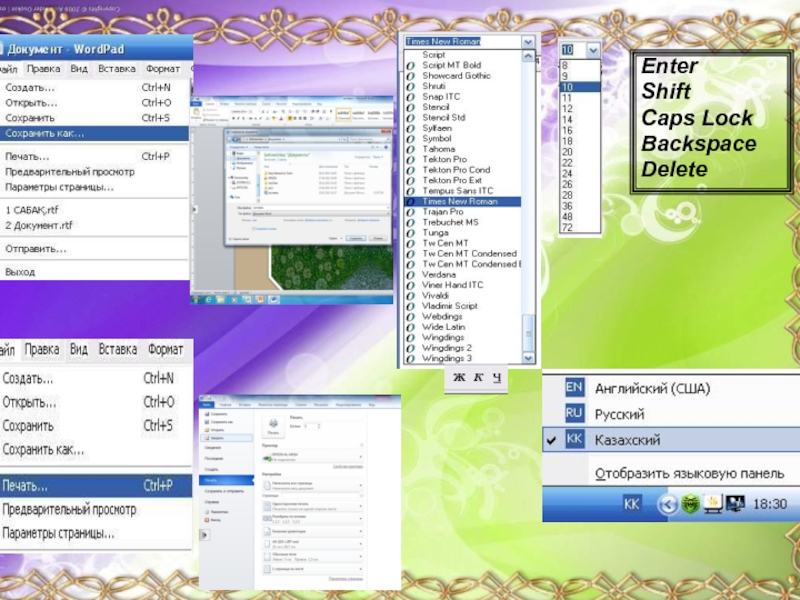- Главная
- Разное
- Дизайн
- Бизнес и предпринимательство
- Аналитика
- Образование
- Развлечения
- Красота и здоровье
- Финансы
- Государство
- Путешествия
- Спорт
- Недвижимость
- Армия
- Графика
- Культурология
- Еда и кулинария
- Лингвистика
- Английский язык
- Астрономия
- Алгебра
- Биология
- География
- Детские презентации
- Информатика
- История
- Литература
- Маркетинг
- Математика
- Медицина
- Менеджмент
- Музыка
- МХК
- Немецкий язык
- ОБЖ
- Обществознание
- Окружающий мир
- Педагогика
- Русский язык
- Технология
- Физика
- Философия
- Химия
- Шаблоны, картинки для презентаций
- Экология
- Экономика
- Юриспруденция
Мәтіндік ақпараттарды өңдеу презентация
Содержание
- 1. Мәтіндік ақпараттарды өңдеу
- 3. Сабақтың түрі: Сабақтың өту барысы:
- 4. Топқа бөлу. ( «W-O-R-D-P-a-d», «М-Ә-Т-І-Н-Д-І-К»,
- 5. WordPad Мәтінді жазуға, түзетуге
- 6. Сызғыш Пішімдеу жолы Тақырып жолы Меню жолы
- 7. Жаңа сабақ Мәтіндік ақпаратты өңдеу: Қаріп
- 8. Қаріп және оның өлшемін таңдау: Қажетті тілді
- 9. 3. Мәтінді пішімдеу. Ж- жартылай қалың
- 10. Enter Shift Caps Lock Backspace Delete
- 11. Назарларыңызға рахмет
Слайд 2
1. Мәтін теру ережелерінің атқаратын қызметін ажырата білуге үйрету.
2. Өзгенің пікірімен санасуға тәрбиелеу
Күтілетін нәтиже
-WordPad редакторында мәтін теру ережесі туралы білетін болады.
- Мәтін теру ережелерінің атқаратын қызметін өзара ажырата білуді үйренеді.
- Өзгенің пікірімен санасады.
Сабақтың мақсаты:
Оқушыларға WordPad редакторында мәтінді өңдеу
ережесі туралы мәлімет беру.
Слайд 3Сабақтың түрі:
Сабақтың өту барысы:
аралас
1. Оқушыларды
ұйымдастыру;
2. Өткен
қайталау сұрақтары;
3. Жаңа сабақ;
4. Тапсырмалар;
5. Үйге тапсырма беру.
Слайд 4 Топқа бөлу. ( «W-O-R-D-P-a-d»,
«М-Ә-Т-І-Н-Д-І-К», «Р-Е-Д-А-К-Т-О-Р» әріптердің қиындыларын біріктіру арқылы
ІІІ топ: «Редактор» болып оқушылар топтарға бөлінеді. Әр топта 7 оқушы, екі әріп «КР» Блум технологиясы бойынша бақылаушы болады.
Шаттық шеңбері шеңбері
Слайд 5
WordPad
Мәтінді жазуға,
түзетуге
Слайд жасау
Мәтін
үзінділерін
жылжыту және
көшіру
Мәтін құру
Мәтін
арасында
жаңа жолдар
қосуға
WordPad мәтіндік редакторы қандай қызмет атқарады?
Слайд 6Сызғыш
Пішімдеу жолы
Тақырып жолы
Меню жолы
Құрал-
саймандар
Жұмыс алаңы
WordPad – тың терезе бөліктерін ата
Слайд 7Жаңа сабақ
Мәтіндік ақпаратты өңдеу:
Қаріп және оның өлшемін таңдау
Мәтінді енгізу және
Мәтінді пішімдеу.
Құжатты сақтау және ашу.
Баспаға шығару.
Слайд 8Қаріп және оның өлшемін таңдау:
Қажетті тілді таңдаймыз – ҚҚ
Times New Roman
2. Мәтінді енгізу және редакциялау:
Enter - енгізу
Shift– бас әріптер теру
Caps Lock – бас әріптер режиміне ауысу
Backspace - меңзердің сол жағындағы әріптерді өшіру
Delete – меңзердің оң жағындағы әріптерді өшіру
Бос орын - пробел
Тыныс белгілері соңғы сөзге тіркесе қойылып, жаңа сөз бос орыннан кейін басталады
Слайд 93. Мәтінді пішімдеу.
Ж- жартылай қалың
К- курсив
Ч- асты сызылған
4. Құжаттарды сақтау:
5. Құжаттарды басу:
Файл –печать командасын орындаймыз.